Jak pozbyć się błędu STATUS SYSTEM PROCESS TERMINATED na laptopach / komputerach z systemem Windows 10?
- Pobierz najnowsze aktualizacje systemu Windows 10
- Zaktualizuj sterowniki
- Usuń oprogramowanie antywirusowe
- Przejdź do trybu awaryjnego i usuń problematyczne aplikacje
- Zresetuj system Windows 10
- Znajdź i wymień wadliwy sprzęt
- Sprawdź dysk twardy pod kątem błędów
Błędy niebieskiego ekranu śmierci mogą czasem być dość problematyczne, dlatego ważne jest, aby wiedzieć, jak je naprawić. Błędy takie jak STATUS_SYSTEM_PROCESS_TERMINATED mogą być poważne, dlatego dzisiaj pokażemy, jak naprawić ten błąd w systemie Windows 10.
Jak naprawić błąd STATUS_SYSTEM_PROCESS_TERMINATED
Rozwiązanie 1 — Pobierz najnowsze aktualizacje systemu Windows 10
Podobnie jak wiele innych systemów operacyjnych, system Windows 10 ma pewne problemy z określonym sprzętem i oprogramowaniem. Zazwyczaj oprogramowanie lub sprzęt nie jest w pełni kompatybilny z systemem Windows 10, co czasami może powodować pojawienie się błędu STATUS_SYSTEM_PROCESS_TERMINATED.
Aby naprawić ten i wiele innych błędów niebieskiego ekranu śmierci, zalecamy skorzystanie z usługi Windows Update, aby pobrać najnowsze poprawki systemu Windows 10. Microsoft często wypuszcza nowe łaty, a wiele z tych poprawek zapewnia większe bezpieczeństwo, a także różne poprawki błędów związanych zarówno ze sprzętem, jak i oprogramowaniem. Jeśli chcesz, aby Twój komputer był stabilny i wolny od błędów, zalecamy częste pobieranie najnowszych aktualizacji systemu Windows.
Rozwiązanie 2 — Zaktualizuj sterowniki
Aby sprzęt mógł współpracować z systemem operacyjnym, musisz mieć zainstalowane odpowiednie sterowniki. Jeśli twoje sterowniki są nieaktualne lub zawierają pewne błędy, nie będziesz mógł ich używać, a może pojawić się STATUS_SYSTEM_PROCESS_TERMINATED lub inny błąd niebieskiego ekranu śmierci. Aby rozwiązać ten problem, zaleca się znalezienie i zaktualizowanie problematycznego sterownika. Jeśli nie możesz znaleźć problematycznego sterownika, zalecamy zaktualizowanie sterowników dla wszystkich głównych komponentów, takich jak płyta główna, mikroukład, karta sieciowa itp. Pamiętaj, aby zaktualizować jak najwięcej sterowników, aby rozwiązać ten problem.
Aktualizacja sterowników jest dość prosta i możesz to zrobić, odwiedzając witrynę producenta sprzętu i pobierając najnowsze sterowniki dla swojego urządzenia. Jak wspomniano wcześniej, może być konieczne zaktualizowanie wszystkich sterowników na komputerze, aby naprawić ten błąd.
Aktualizacja wszystkich sterowników może czasem zająć trochę czasu, zwłaszcza dlatego, że musisz je znaleźć i pobrać jeden po drugim. Jeśli chcesz szybko zaktualizować wszystkie sterowniki, możesz użyć tego oprogramowania do aktualizacji sterowników, które pobiera wszystkie niezbędne sterowniki jednym kliknięciem.
Rozwiązanie 3 — Usuń oprogramowanie antywirusowe
Zainstalowanie oprogramowania antywirusowego jest ważne dla Twojego bezpieczeństwa, ale czasami Twój program antywirusowy może powodować pojawienie się błędów STATUS_SYSTEM_PROCESS_TERMINATED i innych błędów niebieskiego ekranu śmierci. Aby naprawić ten błąd, może być konieczne tymczasowe usunięcie wszystkich programów antywirusowych z komputera. Pamiętaj, że system Windows 10 jest wyposażony w program Windows Defender, który działa jako domyślny program antywirusowy, więc nawet jeśli usuniesz wszystkie programy antywirusowe innych firm, Twój komputer nie będzie całkowicie niezabezpieczony.
Musimy wspomnieć, że odinstalowanie programu antywirusowego może nie naprawić tego błędu, ponieważ programy antywirusowe mają tendencję do pozostawiania niektórych plików i wpisów rejestru po ich odinstalowaniu, a czasami te pliki mogą również powodować pojawienie się błędu BSoD. Aby całkowicie usunąć wszystkie pliki związane z oprogramowaniem antywirusowym, zalecamy pobranie specjalnego narzędzia do usuwania. Wiele firm antywirusowych udostępnia te narzędzia do pobrania, więc koniecznie pobierz je dla siebie.
Rozwiązanie 4 — Przejdź do trybu awaryjnego i usuń problematyczne aplikacje
Czasami błędy BSoD są powodowane przez aplikacje innych firm, a jedynym rozwiązaniem jest znalezienie i usunięcie problematycznej aplikacji. Aby ustalić, czy oprogramowanie powoduje pojawienie się błędu STATUS_SYSTEM_PROCESS_TERMINATED, zaleca się przejście do trybu awaryjnego. Aby przejść do trybu awaryjnego, wykonaj następujące czynności:
- Uruchom ponownie komputer kilka razy podczas sekwencji rozruchowej, aby rozpocząć automatyczną naprawę. Możesz też przytrzymać Przesunięcie klawisz na klawiaturze i kliknij Uruchom ponownie przycisk.
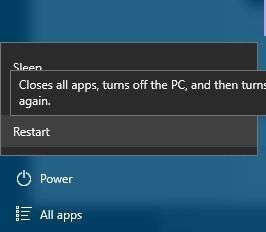
- Wybierać Rozwiązywanie problemów> Opcje zaawansowane> Ustawienia uruchamiania i kliknij Uruchom ponownie przycisk.
- Gdy komputer uruchomi się ponownie, zobaczysz listę opcji. naciśnij 5 lub F5 wybrać Tryb bezpieczny w sieci.
Tryb awaryjny zaczyna się od domyślnych aplikacji i sterowników, dlatego jeśli problem jest spowodowany przez oprogramowanie lub sterowniki innych firm, nie powinno być żadnych problemów w trybie awaryjnym. Jeśli komputer jest stabilny w trybie awaryjnym, możesz go teraz użyć do znalezienia i usunięcia problematycznego oprogramowania.
Rozwiązanie 5 — Zresetuj system Windows 10
Czasami po prostu nie możesz znaleźć aplikacji, która powoduje ten błąd, dlatego zalecamy zresetowanie systemu Windows 10. Aby ukończyć ten proces, może być potrzebny rozruchowy dysk flash USB z systemem Windows 10, ale zaleca się również utworzenie kopii zapasowej, ponieważ proces ten spowoduje usunięcie wszystkich plików z dysku C. Aby wykonać reset systemu Windows 10, wykonaj następujące czynności:
- Uruchom ponownie komputer kilka razy podczas sekwencji rozruchowej, aby rozpocząć automatyczną naprawę.
- Wybierz Rozwiązywanie problemów> Zresetuj ten komputer> Usuń wszystko. Aby wykonać ten krok, może być konieczne włożenie nośnika instalacyjnego systemu Windows 10, więc przygotuj się na to.
- Wybierać Tylko dysk, na którym jest zainstalowany system Windows> Po prostu usuń moje pliki i kliknij Resetowanie przycisk.
- Postępuj zgodnie z instrukcjami, aby zakończyć resetowanie.
Po zakończeniu resetowania systemu Windows 10 nie instaluj żadnego oprogramowania ani sterowników, zamiast tego przetestuj komputer przez chwilę. Jeśli błąd BSoD pojawi się ponownie, oznacza to, że jest on spowodowany przez Twój sprzęt.
Rozwiązanie 6 — Znajdź i wymień wadliwy sprzęt
Czasami błąd STATUS_SYSTEM_PROCESS_TERMINATED może być spowodowany przez ostatnio zainstalowany sprzęt, szczególnie jeśli ten sprzęt nie jest w pełni kompatybilny z twoim komputerem. Jeśli zainstalowałeś nowy sprzęt, usuń go lub wymień i sprawdź, czy to rozwiąże problem. Jeśli błąd nadal występuje, zalecamy przeprowadzenie szczegółowej kontroli sprzętu i wymianę wadliwego sprzętu.
Rozwiązanie 7 — Sprawdź dysk twardy pod kątem błędów
Możesz także użyć innej prostej manipulacji z komputera, która sprawdzi dysk twardy pod kątem błędów. Oto, co musisz zrobić:
- Na klawiaturze naciśnij „Windows”
- W polu wyszukiwania dotknij „cmd”
- Uruchom ponownie komputer kilka razy podczas sekwencji rozruchowej, aby rozpocząć automatyczną naprawę. Możesz też przytrzymać Przesunięcie klawisz na klawiaturze i kliknij Uruchom ponownie przycisk.
- W wynikach zobaczysz „Wiersz polecenia”. Kliknij go prawym przyciskiem myszy i wybierz „Uruchom jako administrator”
- W oknie wiersza polecenia dotknij wprowadź następujące polecenie: „chkdsk / f / r C:„(C to litera sterownika do skanowania. Zmień go dla potrzebnego sterownika) n>
Tutaj jest to. Wypróbuj i daj nam znać, jak udało Ci się rozwiązać ten problem.
Błąd STATUS_SYSTEM_PROCESS_TERMINATED może być problematyczny, ale użytkownicy zgłosili, że naprawili go, aktualizując system Windows 10 lub wykonując reset systemu Windows 10. Jeśli te rozwiązania Ci nie odpowiadają, wypróbuj inne rozwiązanie z tego artykułu.

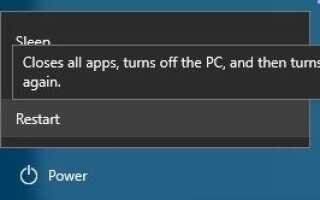
![Wystąpił problem z błędem serwera dedykowanego [FULL FIX]](https://pogotowie-komputerowe.org.pl/wp-content/cache/thumb/62/aa2612767df7662_150x95.png)
![Tego klucza produktu nie można użyć do konwersji wersji próbnej serwera SharePoint [FIX]](https://pogotowie-komputerowe.org.pl/wp-content/cache/thumb/01/7887d31017e5901_150x95.jpg)
![Wpisywanie opóźnień lub spowolnienie klawiatury w systemie Windows 10 [SKRÓCONY PRZEWODNIK]](https://pogotowie-komputerowe.org.pl/wp-content/cache/thumb/5e/45488848789e65e_150x95.jpg)
![Adapter USB Wi-Fi nie jest rozpoznawany w systemie Windows 10 [PRZEWODNIK KROK PO KROKU]](https://pogotowie-komputerowe.org.pl/wp-content/cache/thumb/89/569f1a1154e5889_150x95.png)